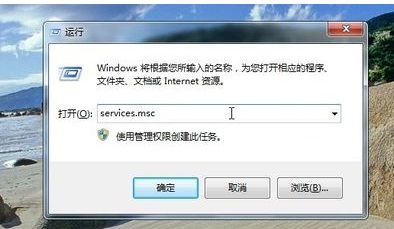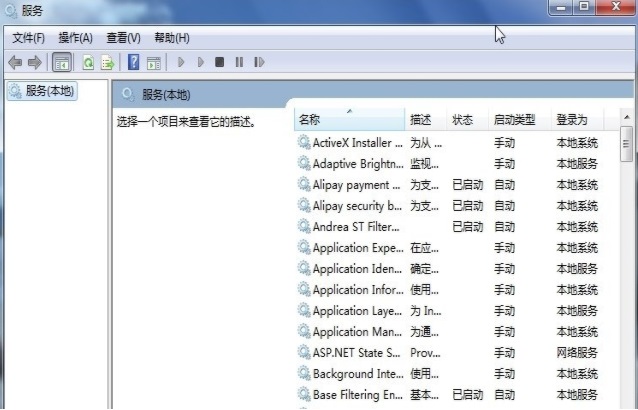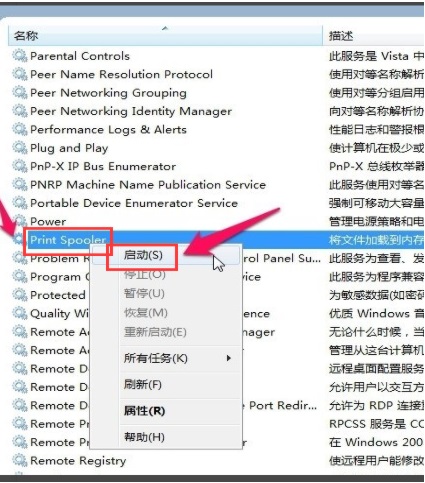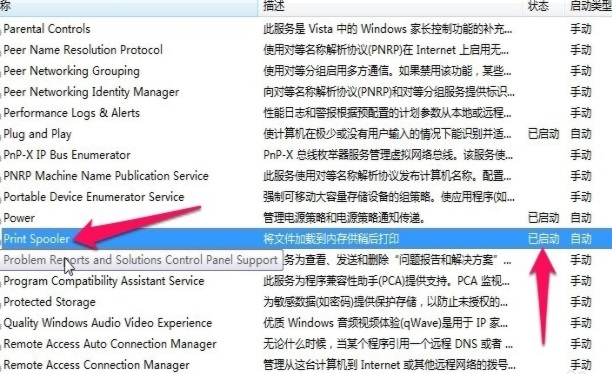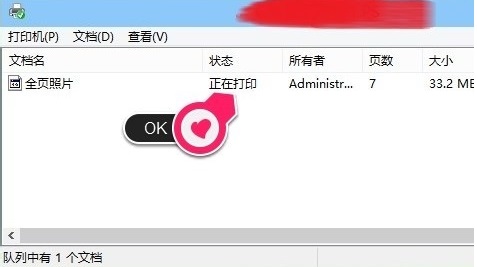Win10显示打印机打印出错怎样办?
发布时间:2020-09-28 文章来源:xp下载站 浏览: 57
|
Windows 10是美国微软公司研发的跨平台及设备应用的操作系统。是微软发布的最后一个独立Windows版本。Windows 10共有7个发行版本,分别面向不同用户和设备。2014年10月1日,微软在旧金山召开新品发布会,对外展示了新一代Windows操作系统,将它命名为“Windows 10”,新系统的名称跳过了这个数字“9”。截止至2018年3月7日,Windows 10正式版已更新至秋季创意者10.0.16299.309版本,预览版已更新至春季创意者10.0.17120版本 我们在对打印机的使用过程中,常常都会出现打印错误,无法进行取消打印的情况。辣么,当我们遇上这个问题是该如何处理呢?相信大家都会选择进行重启电脑吧,可要是在不重启打印机的情况下,该如何处理这个问题呢?今天小编就和大家一起探讨一下如何处理win10打印错误的方法。 前些天,小编在逛浏览网页的时候,发现有不少的网友都在讨论win10打印机出现错误的解决方法,然后小编我就匿名的为网友们解答了这个问题。之后小编一想,发觉小伙伴们可能也都会需要了解一下这个方面的内容,所以,小编就决定来给大家说说win10打印出错的解决方法 1,把打印机先关闭一下
2,win+R调出运行,并输入services.msc,点确定,运行服务程序
3,弹出服务对话框
4,随便先一个然后按P,可以快速找到P开头的服务,找到Print Spooler服务右键,点停止,
5,确定,注意不要关闭服务窗口。
6,打开打印机及刷新你的打印任务,清除打印任务,打开原服务窗口,找到Print Spooler服务
7,右键,点启动
8,打印机就恢复正常
以上就是打印机出现错误状态的解决方法了。 Windows 10系统成为了智能手机、PC、平板、Xbox One、物联网和其他各种办公设备的心脏,使设备之间提供无缝的操作体验。 |
本文章关键词: Win10显示打印机打印出错怎样办?
相关文章
本类教程排行
系统热门教程
本热门系统总排行